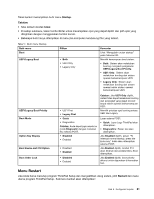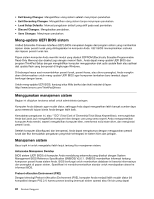Lenovo ThinkPad X1 Carbon (Indonesia) User Guide - Page 91
Butir menu, Butir submenu, Pilihan, Komentar, Enabled, External, Internal, Internal Only, Normal,
 |
View all Lenovo ThinkPad X1 Carbon manuals
Add to My Manuals
Save this manual to your list of manuals |
Page 91 highlights
Tabel 6. Butir menu Security (bersambung) Butir menu Butir submenu Fingerprint Predesktop Authentication Pilihan • Disabled • Enabled Reader Priority • External ➙ Internal • Internal Only Security Mode • Normal • High Password Authentication • Disabled • Enabled Reset Fingerprint Data • Enter Security Chip Security Chip • Active • Inactive • Disabled Security Reporting Options Komentar Mengaktifkan atau menonaktifkan autentikasi sidik jari sebelum sistem operasi dimuat. Jika External ➙ Internal dipilih, pembaca sidik jari eksternal akan digunakan jika terpasang. Jika tidak, pembaca sidik jari internal yang akan digunakan. Jika Internal Only dipillih, pembaca sidik jari internal yang akan digunakan. Jika autentikasi sidik jari tidak berhasil dilakukan, Anda masih dapat mengaktifkan komputer dengan memasukkan password. Jika Normal dipilih, masukkan power-on password atau supervisor password; jika High dipilih, masukkan supervisor password. Mengaktifkan atau menonaktifkan autentikasi password. Jika high security mode dipilih, butir ini akan ditampilkan. Opsi ini digunakan untuk menghapus semua data sidik jari yang disimpan di pembaca sidik jari dan mereset pengaturan ke kondisi pabrik (mis. Power-on security, LED, dsb.). Sebagai akibatnya, fitur power-on security yang sebelumnya diaktifkan tidak akan dapat berfungsi hingga diaktifkan kembali di fingerprint software. Jika Active dipilih, security chip akan berfungsi. Jika Inactive dipilih, opsi Security Chip akan ditampilkan, namun tidak berfungsi. Jika Disabled dipilih, security chip akan tersembunyi dan tidak berfungsi. Mengaktifkan atau menonaktifkan Security Reporting Options berikut; Bab 6. Konfigurasi lanjutan 77